
Zoom se volvió una de las aplicaciones de videollamadas más populares de esta época de cuarentena. Y, así como creció su popularidad, también crecieron los intentos de vulnerar este servicio. En los últimos días se dieron a conocer varias fallas de seguridad relacionadas a esta aplicación.
Muchas de ellas son a nivel infraestructura y no hay mucho que pueda hacer el usuario, sólo resta esperar que el fabricante actualice el servicio (ya anticiparon que están trabajando en posibles soluciones) o bien recurrir a otros servicios. Pero si se va a seguir usando Zoom, hay algunos otros riesgos que se pueden evitar o minimizar haciendo algunos cambios en el menú de configuración. Uno de esos riesgos que se pueden reducir es el “zoombombing”, tal como se denomina a las irrupciones a las conversaciones en esa plataforma por parte de personas que no fueron invitadas al encuentro.
En el marco de esas apariciones intempestivas, los usuarios no invitados buscan interrumpir, compartiendo videos de otras temáticas, gritando o insultando. Puede resultar sencillo interrumpir en las videoconferencias de Zoom porque muchas veces las URL para acceder a los encuentros se pueden rastrear haciendo una búsqueda digital o bien si alguien por error la comparte o deja publicada en algún sitio.
Hay algunas estrategias que se pueden tener en cuenta para minimizar las chances de que este tipo de interrupciones sucedan. Aquí algunas sugerencias de configuración que se pueden hacer:

Evitar utilizar tu ID personal para convocar a la reunión. Es más seguro utilizar una ID por reunión. Para eso ingresar a Programar reunión y deshabilitá la opción usar ID persona (PMI).
Establecer contraseña. Activá el uso de contraseña para ingresar a la reunión. Esto también lo podés activar desde la solapa Programar reunión
Habilitar la opción sala de espera. Dentro de esa misma solapa, deshabilitá la opción que dice permite unirse a la reunión antes que el anfitrión.
Silenciar a los participantes cuando ingresen a la reunión. Esta opción también se encuentra dentro de Programar reunión, activar la opción que dice “Silenciar a los participantes al entrar”
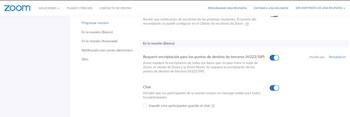
Impedir chats privados dentro de la reunión. Dentro de la solapa Reunión/En la reunión (básico) buscar Chat privado y desactivarlo.
Limitar el uso compartido de pantalla. Dentro de la misma solapa mencionada anteriormente (En la reunión/básico) ir hasta Uso compartido de la pantalla y deshabilitar la opción que permite que todos los participantes compartan pantalla.

Evitar que puedan unirse los participantes eliminados. Para eso hay que deshabilitar la opción que dice “Permitir que los participantes eliminados puedan volver a unirse”.
Aquí se mostraron algunos ajustes que se pueden hacer, pero se puede optar por hacer otros tantos más. Las opciones de configuración están disponibles para modificar tanto desde la versión web como móvil, aunque puede haber variaciones en la forma en que están dispuestas las herramientas.
MÁS SOBRE ESTE TEMA:
Últimas Noticias
Salir de un grupo de WhatsApp en modo incógnito es posible
La actualización está activa para iPhone y teléfonos Android

Apple Music lanza “Replay”, una lista de canciones preferidas cada semana
La recopilación de canciones favoritas será actualizada cada domingo hasta el final del año 2023

Inteligencia artificial elimina marcas de agua en fotografías
Según WatermarkRemover, estos sellos que garantizan los derechos de autor también arruinan la estética de las fotografías

Así se puede usar un iPhone como traductor de idiomas, sin internet
La aplicación de Traducción se encuentra instalada de forma predeterminada en los celulares de Apple y puede descargarse desde la App Store

Juegos de rol en TikTok: “escoge tu aventura” es el nuevo desafío
Los usuarios aprovechan las herramientas de la red social para proponer escenarios entretenidos a sus seguidores




